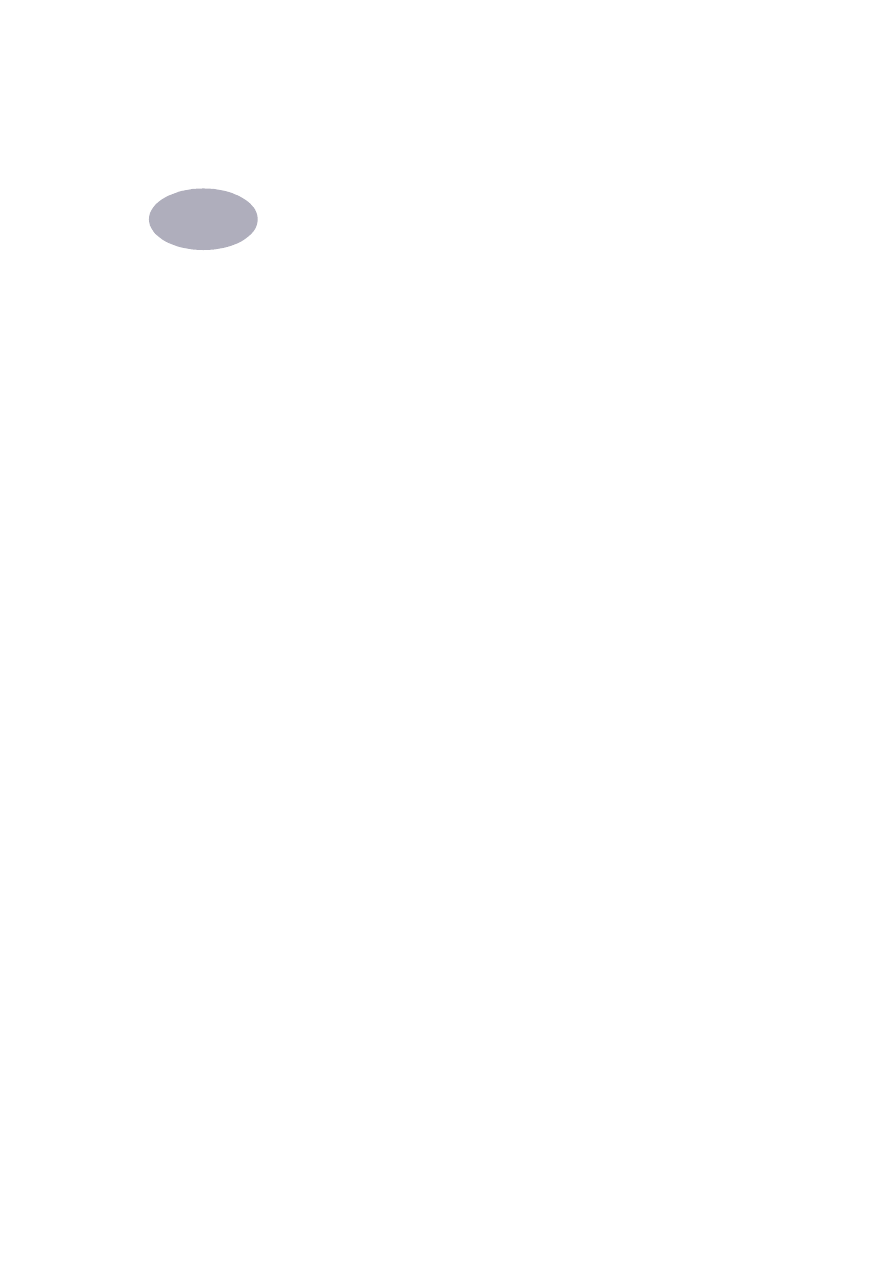
Tulostus eri papereille ja tulostusmateriaaleille
HP DeskJet -kirjoittimessa voidaan käyttää niin monia eri tulostusmateriaaleja, että
se käy pienestä kirjapainosta. Tässä luvussa opastetaan, kuinka eri
tulostusmateriaaleja käytetään.
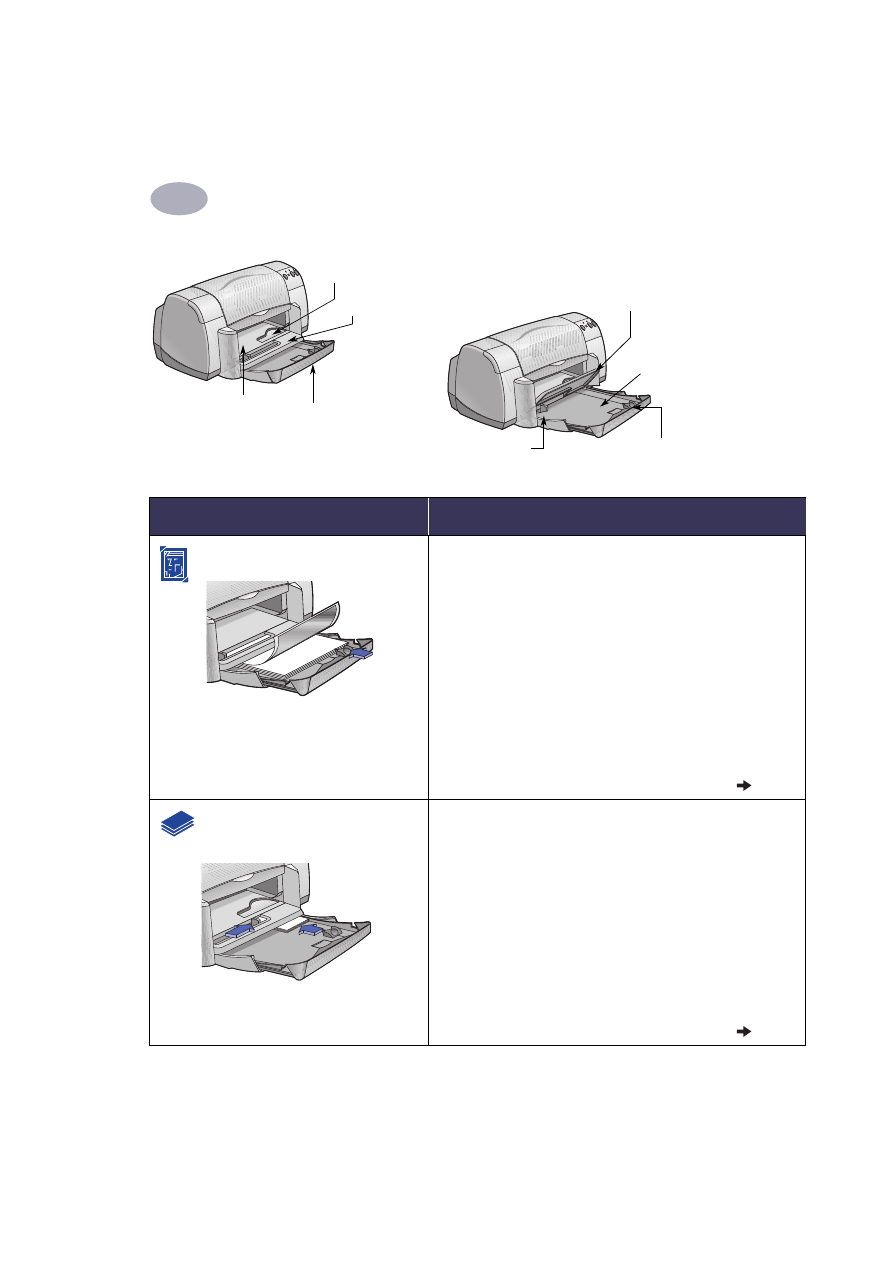
10
Lisätietoja tulostuksesta
2
Tulostelokeron läppä alhaalla
Leveyssuuntainen
paperinohjain
Syöttölokero
vedettynä ulos
Tulostelokeron läppä
ylhäällä
Yksittäisen kirjekuoren ja pienikokoisen
tulostusmateriaalin lovi
Pituussuuntainen
paperinohjain
Syöttölokero
työnnettynä sisään
Leveyssuuntainen
paperinohjain
Tulostusmateriaali
Toimi näin…
A4-kokoinen Photo Paper
1
Poista kaikki paperi syöttölokerosta.
2
Aseta syöttölokeroon enintään 30 arkkia
valokuvapaperia (tulostuspuoli alaspäin).
3
Työnnä paperinohjaimet kevyesti kiinni paperinipun
reunaan.
4
Valitse valokuvapaperin tyyppiä ja kokoa vastaavat
tulostusasetukset.
5
Tulosta valokuvat.
Pienikokoinen tulostusmateriaali
(alle 100 x 148 mm)
1
Varmista, että syöttölokero on työnnetty sisään.
2
Nosta tulostelokeron läppä yläasentoon.
3
Työnnä pienikokoinen tulostusmateriaali syöttölokeron
pohjaan asti.
4
Työnnä paperinohjaimet kevyesti kiinni
tulostusmateriaalin reunoja vasten.
5
Laske tulostelokeron läppä alas.
6
Valitse tulostusmateriaalin tyyppiä ja kokoa vastaavat
tulostusasetukset.
7
Tulosta.
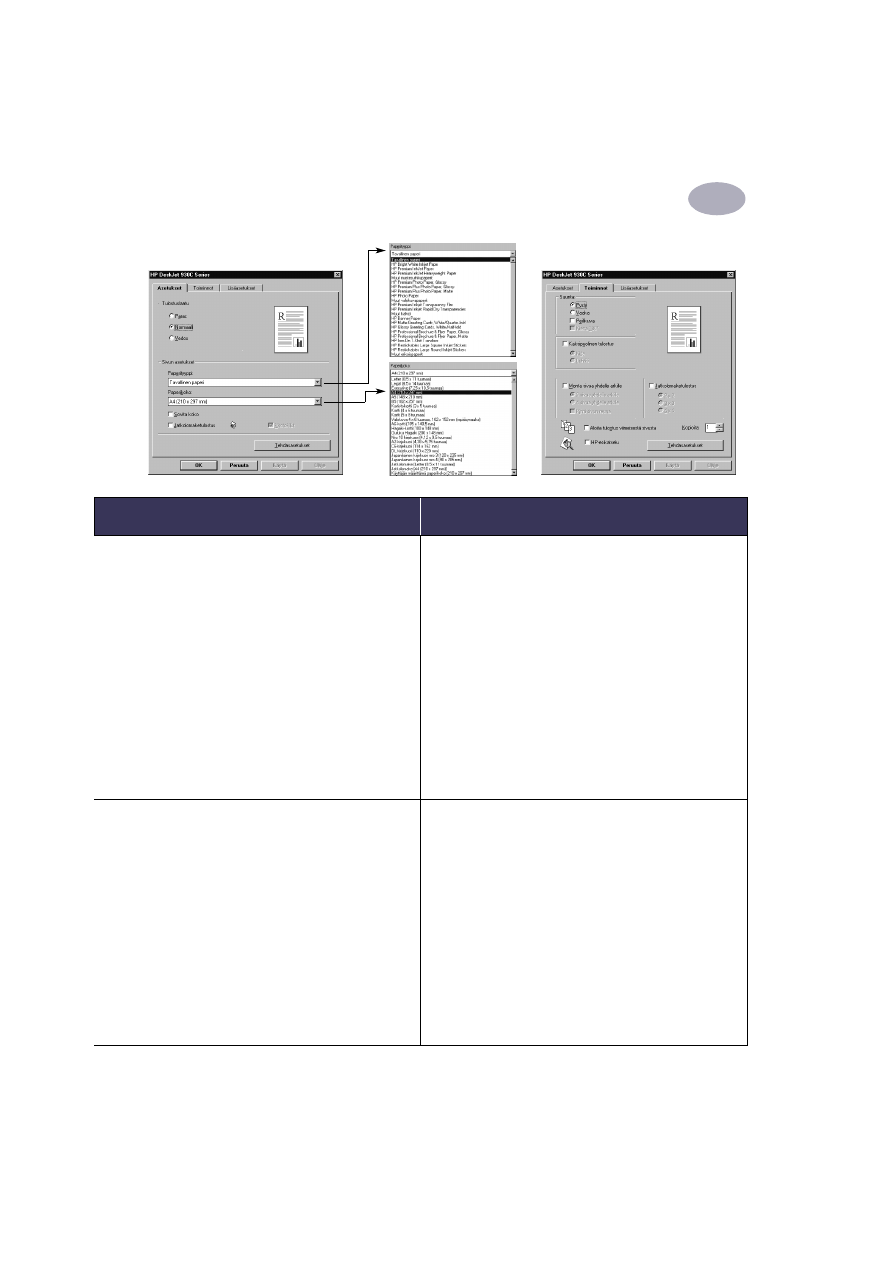
11
Lisätietoja tulostuksesta
2
Asetukset-välilehti
Toiminnot-välilehti
Valittavat HP-tulostusasetukset
Muistettavat perussäännöt
Asetukset-välilehti
- Paperityyppi: Valitse
HP Photo Paperi
-tyyppi.
- Tulostuslaatu: Valitse
Paras
- Paperikoko: Valitse käytettävä paperikoko
Toiminnot-välilehti
- Suunta: Valitse haluamasi suunta
- Kaksipuolinen tulostus: Ei valintamerkkiä
ruudussa
• Parhaan tuloksen saat, kun käytät HP Photo Paper
-valokuvapaperia.
• Valokuvan on oltava elektronisessa (digitaalisessa)
muodossa, ennen kuin se voidaan tulostaa. Ota
digitaalisella kameralla kuva, skannaa valokuva tai
teetä valokuvaliikkeessä elektroninen tiedosto
valokuvasta.
• Kun olet valinnut oikean paperityypin, valitse oikea
paperikoko alasvetovalikosta.
• Valokuvat tulostuvat nopeammin, jos otat käyttöön
Laitteisto-ECP-asetuksen. Avaa HP DeskJetin
Työkalut. Napsauta
Kokoonpano
-välilehteä ja valitse
ruutu
Yritä käyttää laitteisto-ECP:tä. Ota käyttöön
tekemäsi muutokset ja tulosta valokuva.
Asetukset-välilehti
- Paperityyppi: Valitse oikea paperityyppi
- Tulostuslaatu: Valitse
Normaali
tai
Paras
- Paperikoko: Valitse käytettävä korttikoko
Toiminnot-välilehti
- Suunta: Valitse haluamasi suunta
- Kaksipuolinen tulostus: Ei valintamerkkiä
ruudussa
• Aseta korttien reunat kohdakkain ennen niiden
syöttämistä kirjoittimeen.
• Jos tietokoneen näyttöön tulee "paperi loppu"
-sanoma, varmista, että valokuvapaperi tai muu
pienikokoinen tulostusmateriaali on asetettu oikein
kirjoittimen syöttölokeroon. Aseta tulostusmateriaali
lokeron oikeaan reunaan ja kohti kirjoitinta.
Syöttölokero on työnnettävä kirjoittimen sisään siten,
että pituussuuntainen paperinohjain pitää
tulostusmateriaalin paikallaan.
• Jos tulostusmateriaalin koko on pienempi kuin 100 x
148 mm, lisää tulostusmateriaali kirjoittimen yksittäisen
kirjekuoren loveen yksi arkki kerrallaan.
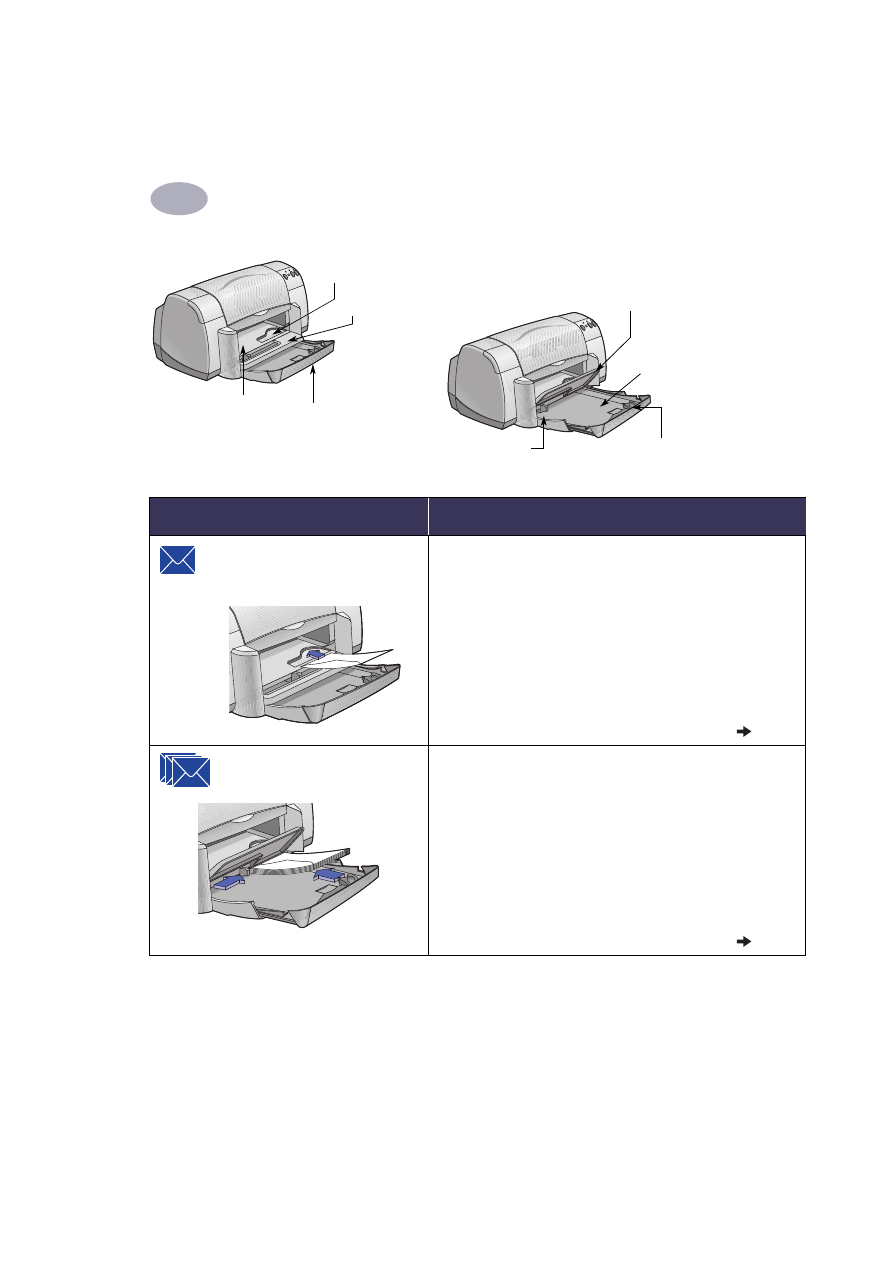
12
Lisätietoja tulostuksesta
2
Tulostelokeron läppä alhaalla
Leveyssuuntainen
paperinohjain
Syöttölokero
vedettynä ulos
Tulostelokeron läppä
ylhäällä
Yksittäisen kirjekuoren ja pienikokoisen
tulostusmateriaalin lovi
Pituussuuntainen
paperinohjain
Syöttölokero
työnnettynä sisään
Leveyssuuntainen
paperinohjain
Tulostusmateriaali
Toimi näin…
Yksittäinen kirjekuori ja
pienikokoinen tulostusmateriaali
(koko 77 x 127 mm - 100 x 148 mm)
1
Työnnä kirjekuori tai pienikokoinen tulostusmateriaali
tulostelokeron yksittäisen kirjekuoren loveen niin, että
aukkopuoli on vasemmalla ja läppä osoittaa ylöspäin.
Työnnä, kunnes kirjekuori tai tulostusmateriaali
pysähtyy.
2
Valitse kirjekuorten tyyppiä ja kokoa vastaavat
tulostusasetukset.
3
Tulosta.
Kirjekuoripino
1
Työnnä molemmat paperinohjaimet ulos ja poista
kaikki paperi syöttölokerosta.
2
Työnnä enintään 15 kirjekuorta syöttölokeron pohjaan
asti niin, että niiden aukkopuolet ovat vasemmalla ja
läpät osoittavat ylöspäin.
3
Työnnä paperinohjaimet kevyesti kiinni kirjekuorien
reunaan.
4
Valitse kirjekuorien tyyppiä ja kokoa vastaavat
tulostusasetukset.
5
Tulosta kirjekuoret.
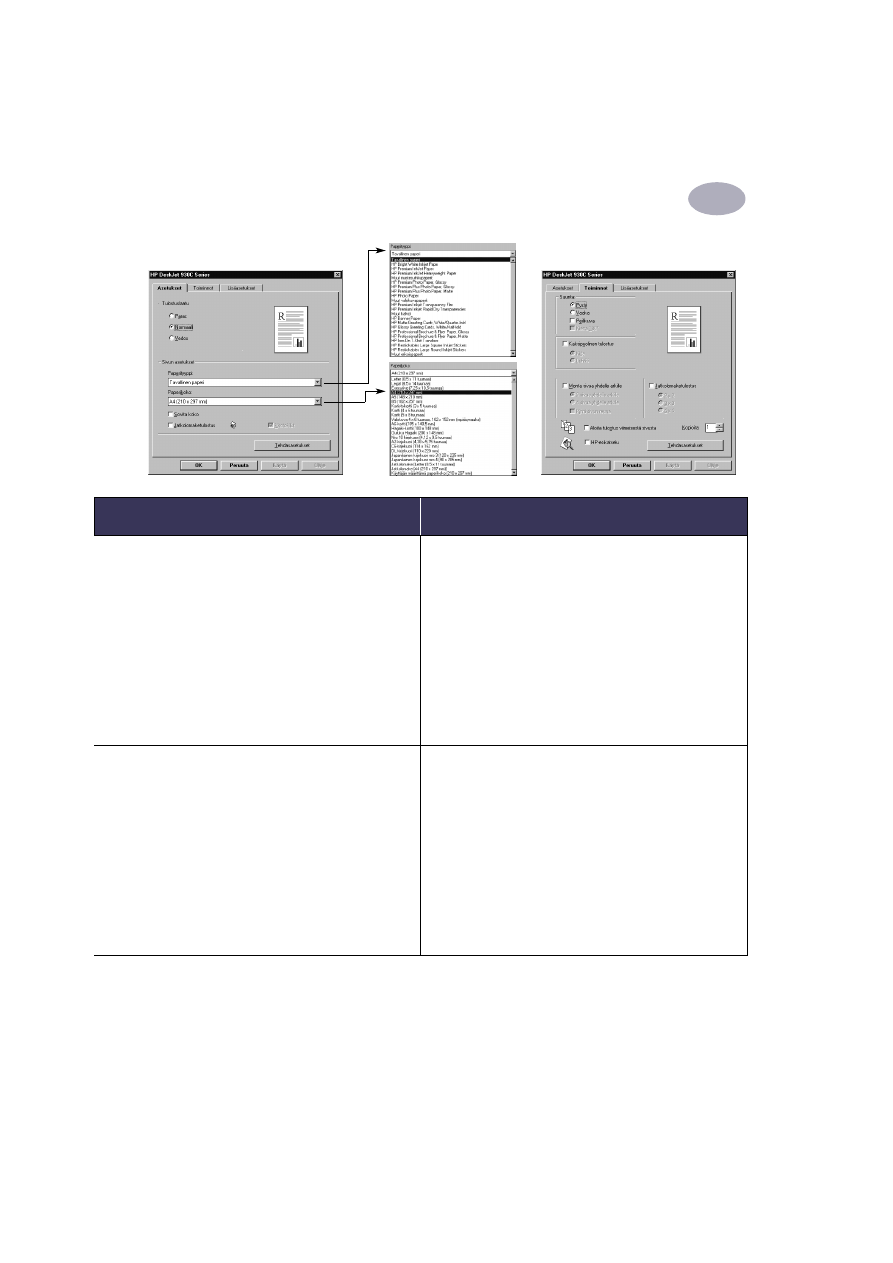
13
Lisätietoja tulostuksesta
2
Asetukset-välilehti
Toiminnot-välilehti
Valittavat HP-tulostusasetukset
Muistettavat perussäännöt
Asetukset-välilehti
- Paperityyppi: Valitse
Tavallinen paperi
- Tulostuslaatu: Valitse
Normaali
- Paperikoko: Valitse käytettävä kirjekuorikoko
Toiminnot-välilehti
- Suunta: Valitse haluamasi suunta
- Kaksipuolinen tulostus: Ei valintamerkkiä
ruudussa
• Varmista, että tulostelokeron läppä on ala-asennossa.
• Älä käytä kirjekuoria, joissa on niittejä tai ikkuna.
• Älä käytä kiiltäviä tai kohokuvioituja kirjekuoria äläkä
kirjekuoria, joiden reunat ovat paksuja, epäsäännöllisiä
ja käyristyneitä. Älä myöskään käytä rypistyneitä,
repeytyneitä tai muuten vahingoittuneita kirjekuoria.
• Jos sovelluksessa on kirjekuorten tulostustoiminto,
noudata sovelluksen ohjeita näiden sijaan.
Asetukset-välilehti
- Paperityyppi: Valitse
Tavallinen paperi
- Tulostuslaatu: Valitse
Normaali
- Paperikoko: Valitse käytettävä kirjekuorikoko
Toiminnot-välilehti
- Suunta: Valitse haluamasi suunta
- Kaksipuolinen tulostus: Ei valintamerkkiä
ruudussa
• Älä koskaan aseta kirjoittimeen yhdellä kertaa
enempää kuin 15 kirjekuorta.
• Aseta kirjekuorien reunat kohdakkain ennen niiden
syöttämistä kirjoittimeen.
• Älä käytä kirjekuoria, joissa on niittejä tai ikkuna.
• Älä käytä kiiltäviä tai kohokuvioituja kirjekuoria äläkä
kirjekuoria, joiden reunat ovat paksuja, epäsäännöllisiä
ja käyristyneitä. Älä myöskään käytä rypistyneitä,
repeytyneitä tai muuten vahingoittuneita kirjekuoria.
• Jos sovelluksessa on kirjekuorten tulostustoiminto,
noudata sovelluksen ohjeita näiden sijaan.
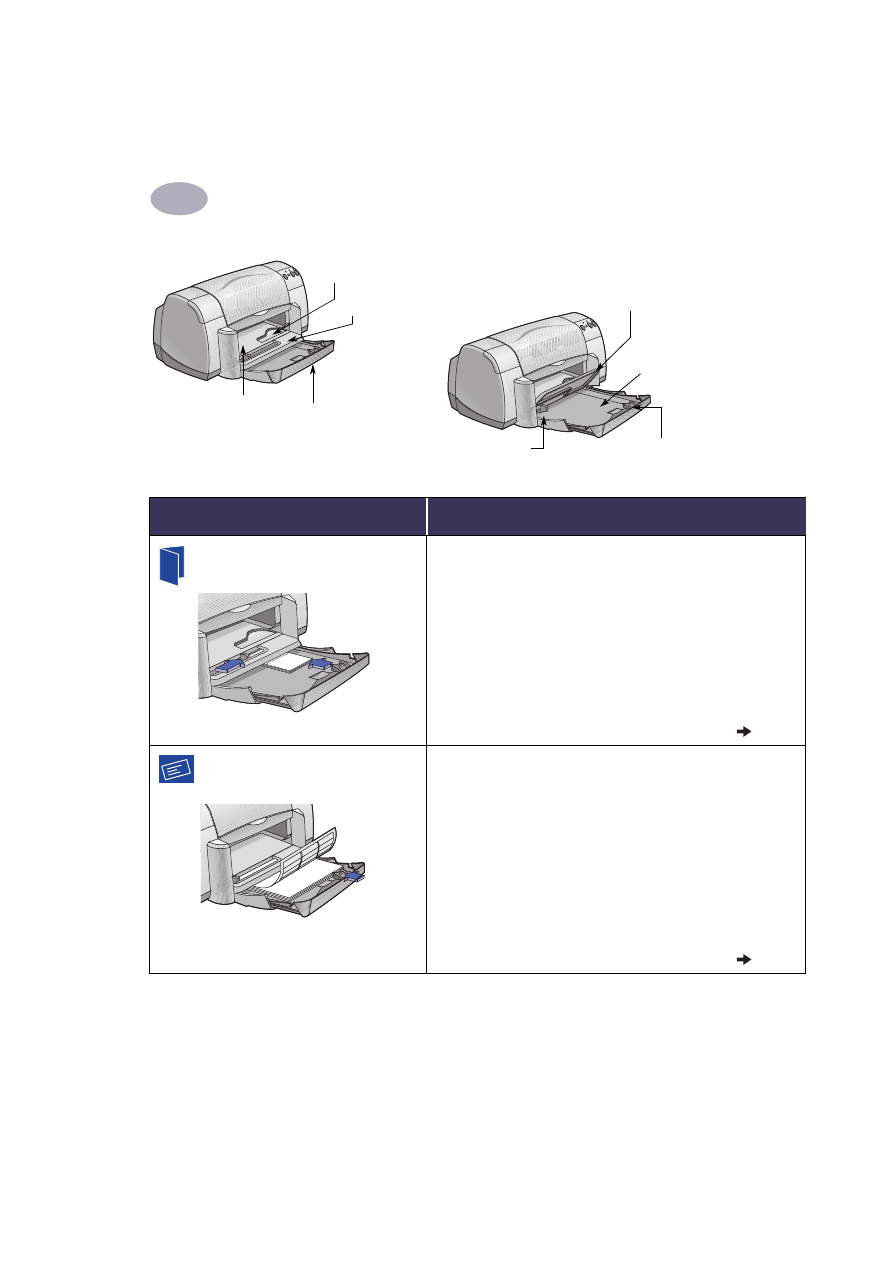
14
Lisätietoja tulostuksesta
2
Tulostelokeron läppä alhaalla
Leveyssuuntainen
paperinohjain
Syöttölokero
vedettynä ulos
Tulostelokeron läppä
ylhäällä
Yksittäisen kirjekuoren ja pienikokoisen
tulostusmateriaalin lovi
Pituussuuntainen
paperinohjain
Syöttölokero
työnnettynä sisään
Leveyssuuntainen
paperinohjain
Tulostusmateriaali
Toimi näin…
Onnittelukortit
1
Työnnä molemmat paperinohjaimet ulos ja poista
kaikki paperi syöttölokerosta.
2
Aseta syöttölokeroon enintään 5 korttia ja työnnä ne
syöttölokeron pohjaan asti.
3
Työnnä paperinohjaimet kevyesti kiinni kortteihin.
4
Valitse korttien tyyppiä ja kokoa vastaavat
tulostusasetukset.
5
Tulosta kortit.
Tarrat
1
Työnnä molemmat paperinohjaimet ulos ja poista
kaikki paperi syöttölokerosta.
2
Tuuleta tarra-arkkien reunat, että ne irtoavat toisistaan.
Aseta sitten arkkien reunat kohdakkain. Aseta
kirjoittimeen enintään 20 tarra-arkkia (tarrapuoli
alaspäin).
3
Työnnä paperinohjaimet kevyesti kiinni arkkien
reunaan.
4
Valitse tarrojen tyyppiä ja kokoa vastaavat
tulostusasetukset.
5
Tulosta tarrat.
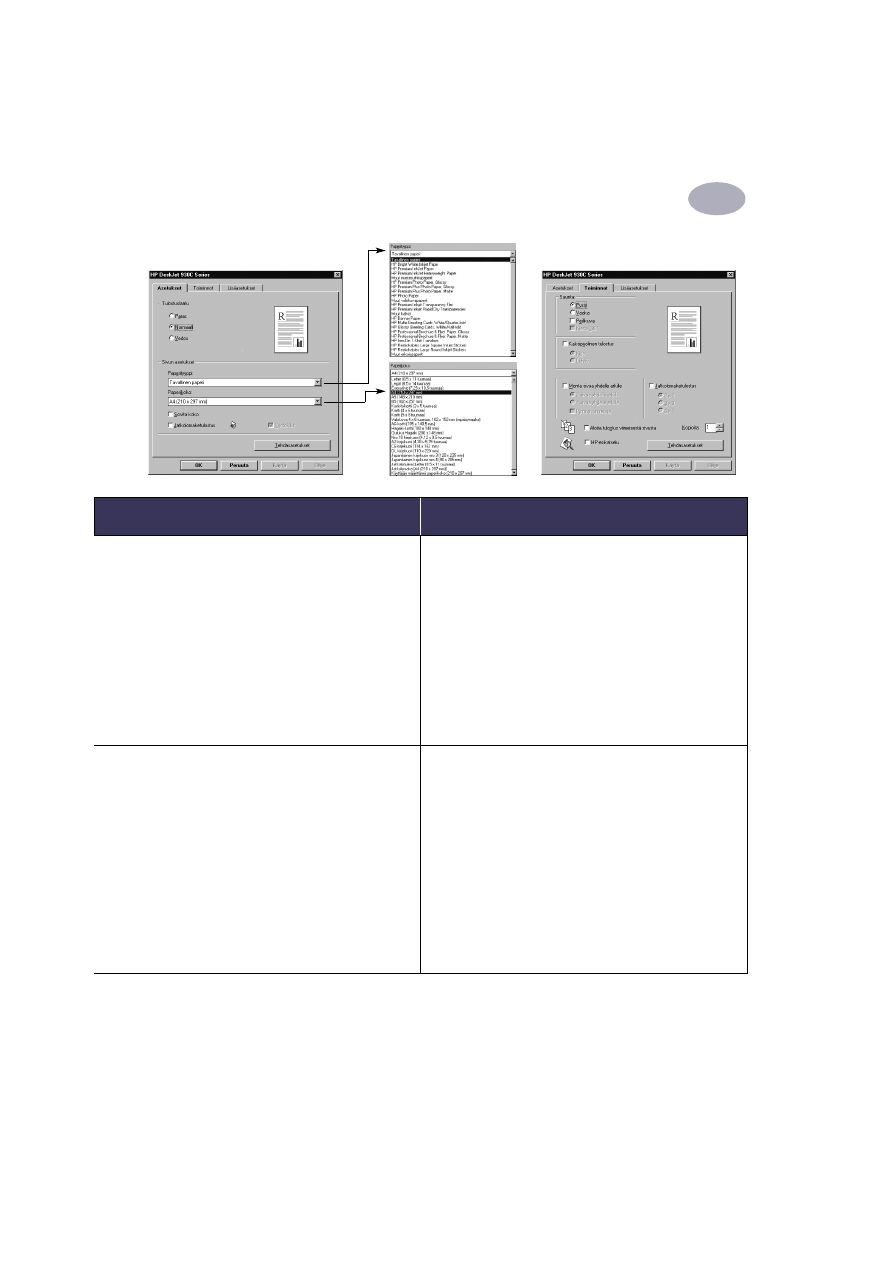
15
Lisätietoja tulostuksesta
2
Asetukset-välilehti
Toiminnot-välilehti
Valittavat HP-tulostusasetukset
Muistettavat perussäännöt
Asetukset-välilehti
- Paperityyppi: Valitse
HP Premium Inkjet Paper
-tyyppi.
- Tulostuslaatu: Valitse
Normaali
tai
Paras
- Paperikoko: Valitse käytettävä korttikoko
Toiminnot-välilehti
- Suunta: Valitse haluamasi suunta
• Parhaan tuloksen saat, kun käytät HP Greeting Card
-paperia.
• Jos käytät valmiiksi taitettuja kortteja, avaa taitokset
ennen kuin asetat kortit syöttölokeroon.
• Aseta korttien reunat kohdakkain ennen niiden
syöttämistä kirjoittimeen.
• Helpota pienten korttien syöttämistä vetämällä
syöttölokero ulos ja nostamalla tulostelokeron läppä
yläasentoon. Kun olet asettanut kortit kirjoittimeen,
työnnä syöttölokero sisään ja laske tulostelokeron
läppä ala-asentoon.
Asetukset-välilehti
- Paperityyppi: Valitse
Tavallinen paperi
- Tulostuslaatu: Valitse
Normaali
- Paperikoko: Valitse
A4
tai
Letter (8,5 x
11 tuumaa)
Toiminnot-välilehti
- Suunta: Valitse haluamasi suunta
- Kaksipuolinen tulostus: Ei valintamerkkiä
ruudussa
• Käytä ainoastaan tarrapaperia, joka on tarkoitettu
erityisesti mustesuihkukirjoittimia varten.
• Älä koskaan aseta kirjoittimeen yhdellä kertaa
enempää kuin 20 arkkia.
• Käytä ainoastaan täysiä tarra-arkkeja.
• Varmista, etteivät arkit ole tahmeita, ryppyisiä tai
irronneet suojakalvostaan.
• Älä käytä muovitarroja tai kirkkaita tarroja.
Muovitarroille ja kirkkaille tarroille tulostettu muste ei
kuivu.
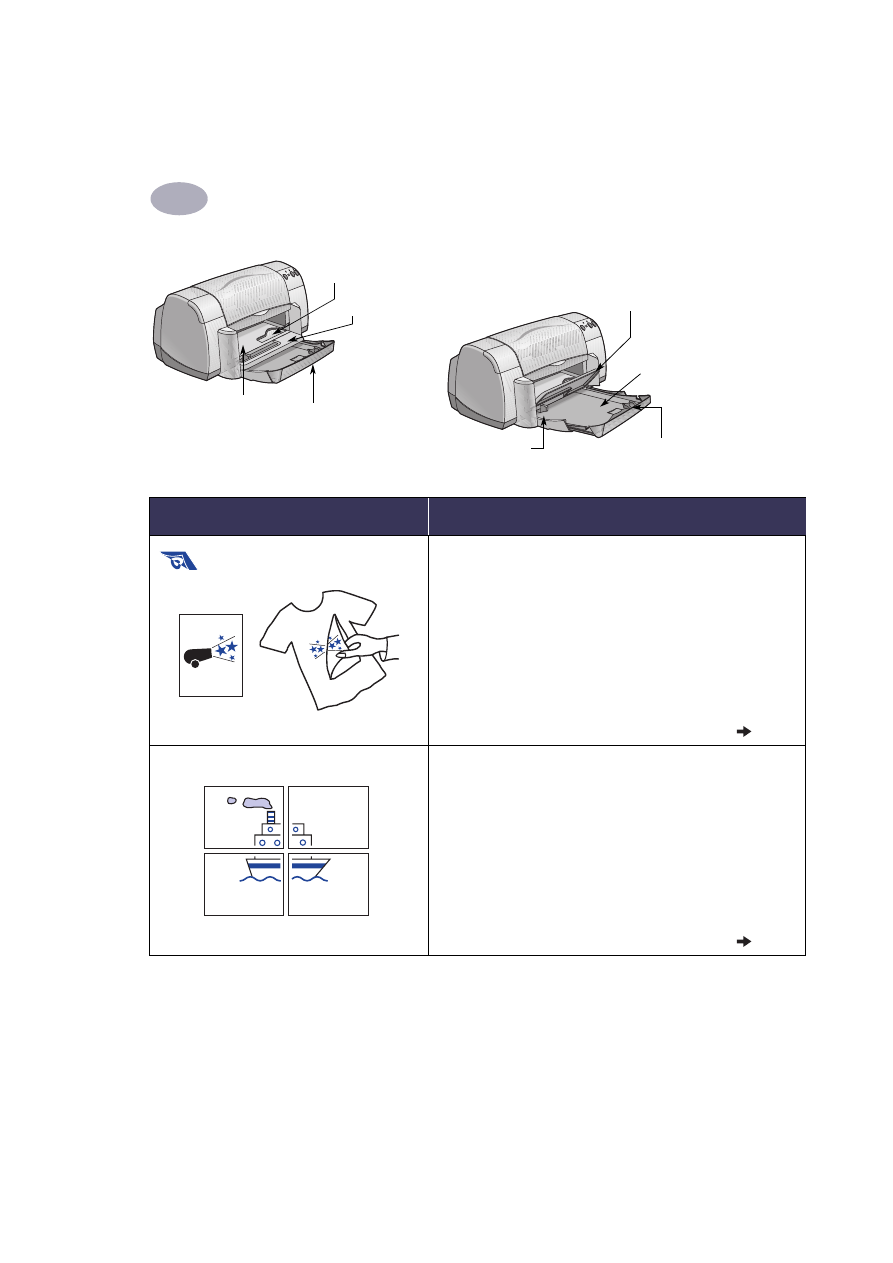
16
Lisätietoja tulostuksesta
2
Tulostelokeron läppä alhaalla
Leveyssuuntainen
paperinohjain
Syöttölokero
vedettynä ulos
Tulostelokeron läppä
ylhäällä
Yksittäisen kirjekuoren ja pienikokoisen
tulostusmateriaalin lovi
Pituussuuntainen
paperinohjain
Syöttölokero
työnnettynä sisään
Leveyssuuntainen
paperinohjain
Tulostusmateriaali
Toimi näin…
Silitettävät siirtokuvat
1
Työnnä molemmat paperinohjaimet ulos ja poista
kaikki paperi syöttölokerosta.
2
Aseta siirtokuvapaperi läpinäkyvä (tai kiiltävä) puoli
alaspäin.
3
Työnnä paperinohjaimet kevyesti kiinni arkkien
reunaan.
4
Valitse silitettävien siirtokuvien tyyppiä ja kokoa
vastaavat tulostusasetukset.
5
Tulosta siirtokuvat.
Julisteet
1
Aseta paperia syöttölokeroon.
2
Työnnä paperinohjaimet kevyesti kiinni arkkien
reunaan.
3
Valitse julisteen tyyppiä ja kokoa vastaavat
tulostusasetukset.
4
Tulosta juliste.
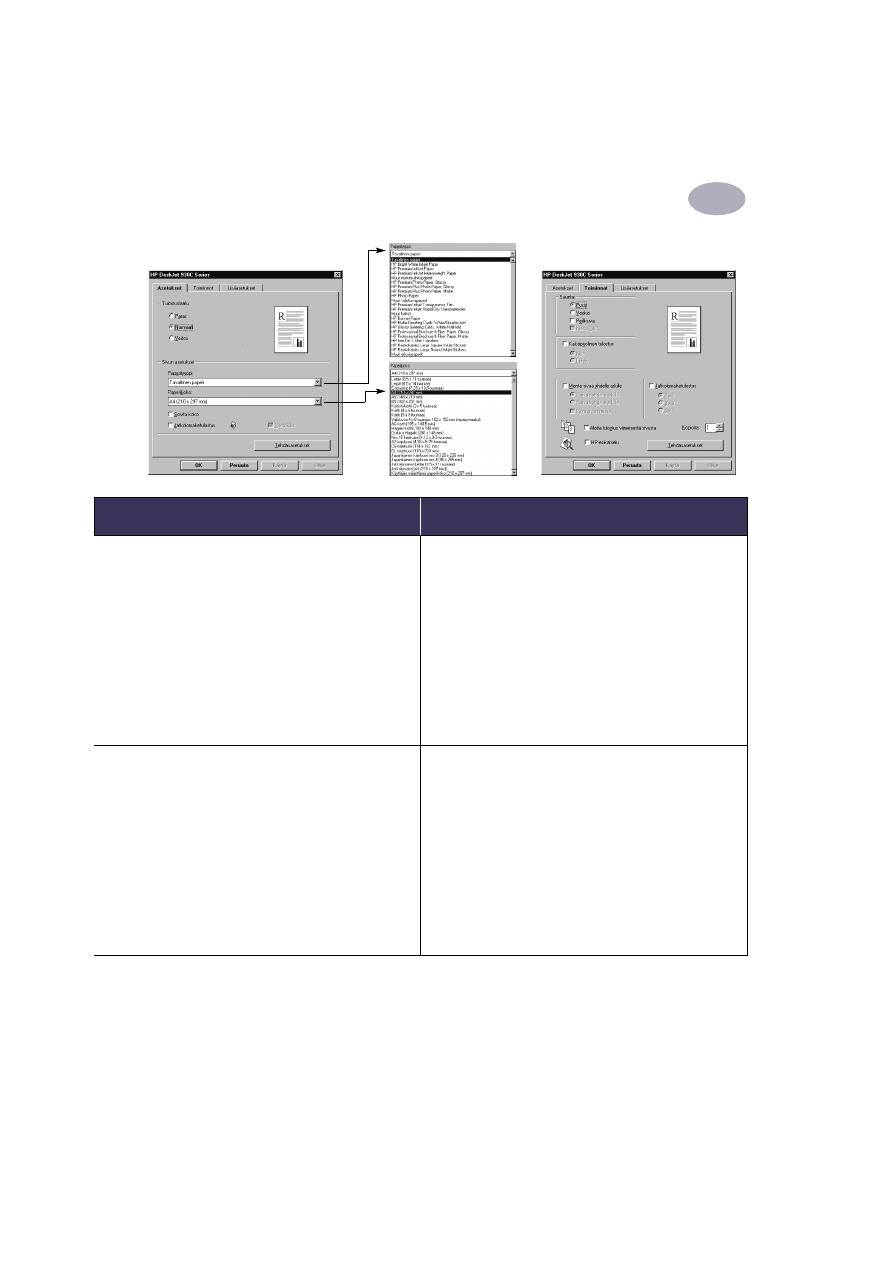
17
Lisätietoja tulostuksesta
2
Asetukset-välilehti
Toiminnot-välilehti
Valittavat HP-tulostusasetukset
Muistettavat perussäännöt
Asetukset-välilehti
- Paperityyppi: Valitse
HP Iron-On T-Shirt
Transfers
- Tulostuslaatu: Valitse
Normaali
tai
Paras
- Paperikoko: Valitse käytettävä paperikoko
Toiminnot-välilehti
- Suunta: Valitse
Peilikuva
- Kaksipuolinen tulostus: Ei valintamerkkiä
ruudussa
• Kun tulostat käänteisen asiakirjan, teksti ja kuvat
tulostuvat tietokoneen näytöllä olevan kuvan
peilikuvana.
• Parhaan tuloksen saat käyttämällä HP Iron-On T-Shirt
-siirtokuvia.
Asetukset-välilehti
- Paperityyppi: Valitse
Tavallinen paperi
- Tulostuslaatu: Valitse
Normaali
- Paperikoko: Valitse käytettävä koko
Toiminnot-välilehti
- Suunta: Valitse haluamasi suunta
- Kaksipuolinen tulostus: Ei valintamerkkiä
ruudussa
- Julistetulostus: Merkitse ruutu ja valitse kooksi
2x2
,
3x3
tai
4x4
• Leikkaa arkkien reunat tulostuksen jälkeen ja teippaa
ne yhteen.
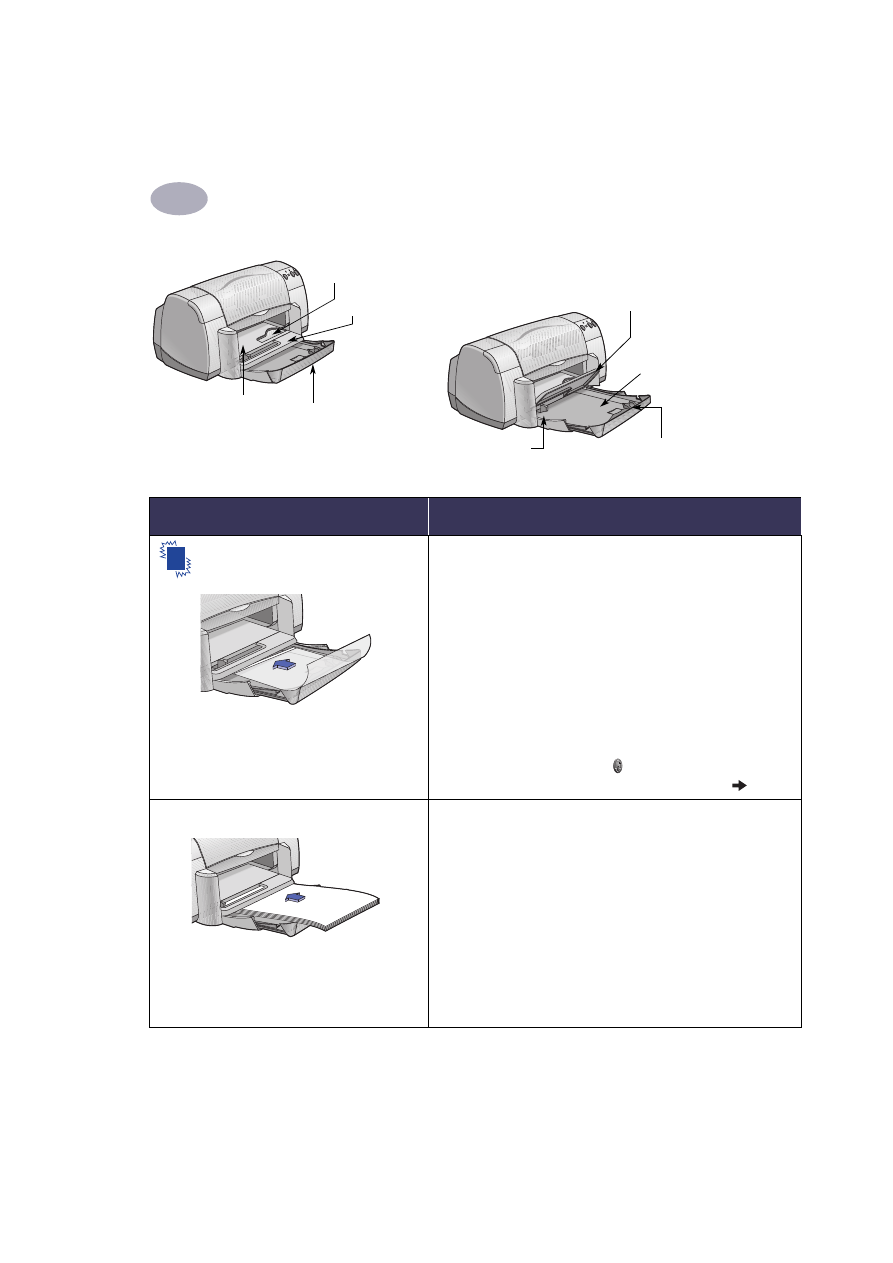
18
Lisätietoja tulostuksesta
2
Tulostelokeron läppä alhaalla
Leveyssuuntainen
paperinohjain
Syöttölokero
vedettynä ulos
Tulostelokeron läppä
ylhäällä
Yksittäisen kirjekuoren ja pienikokoisen
tulostusmateriaalin lovi
Pituussuuntainen
paperinohjain
Syöttölokero
työnnettynä sisään
Leveyssuuntainen
paperinohjain
.
Tulostusmateriaali
Toimi näin…
Kalvot
1
Työnnä molemmat paperinohjaimet ulos ja poista
kaikki paperi syöttölokerosta.
2
Tuuleta kalvojen reunat, että ne irtoavat toisistaan.
Aseta sitten reunat kohdakkain.
3
Aseta kirjoittimeen enintään 25 kalvoarkin pino karkea
puoli alaspäin ja tarranauha kirjoitinta kohti.
4
Työnnä paperinohjaimet kevyesti kiinni kalvoihin.
5
Valitse kalvojen tyyppiä ja kokoa vastaavat
tulostusasetukset.
6
Tulosta kalvot.
7
Kirjoitin antaa musteen kuivua ennen kalvojen
siirtämistä tulostelokeroon. Jatka tulostusta
painamalla
Jatka-painiketta
.
Legal-kokoinen paperi (8,5 x 11 tuumaa)
1
Nosta tulostelokeron läppä ylös ja vedä syöttölokero
ulos tulostimesta.
2
Vedä molemmat paperinohjaimet ääriasentoihinsa.
3
Lisää syöttölokeroon pino Legal-kokoista paperia
tulostuspuoli alaspäin.
Varmista, että paperi on niin pitkällä syöttölokeron
perällä kuin mahdollista siten, että paperipinon yläosa
on syöttölokeron reunan päällä.
4
Työnnä paperinohjaimet kevyesti kiinni pinon reunaan.
5
Laske tulostelokeron läppä alas.
6
Valitse tulostusasetukset.
7
Tulosta asiakirja.
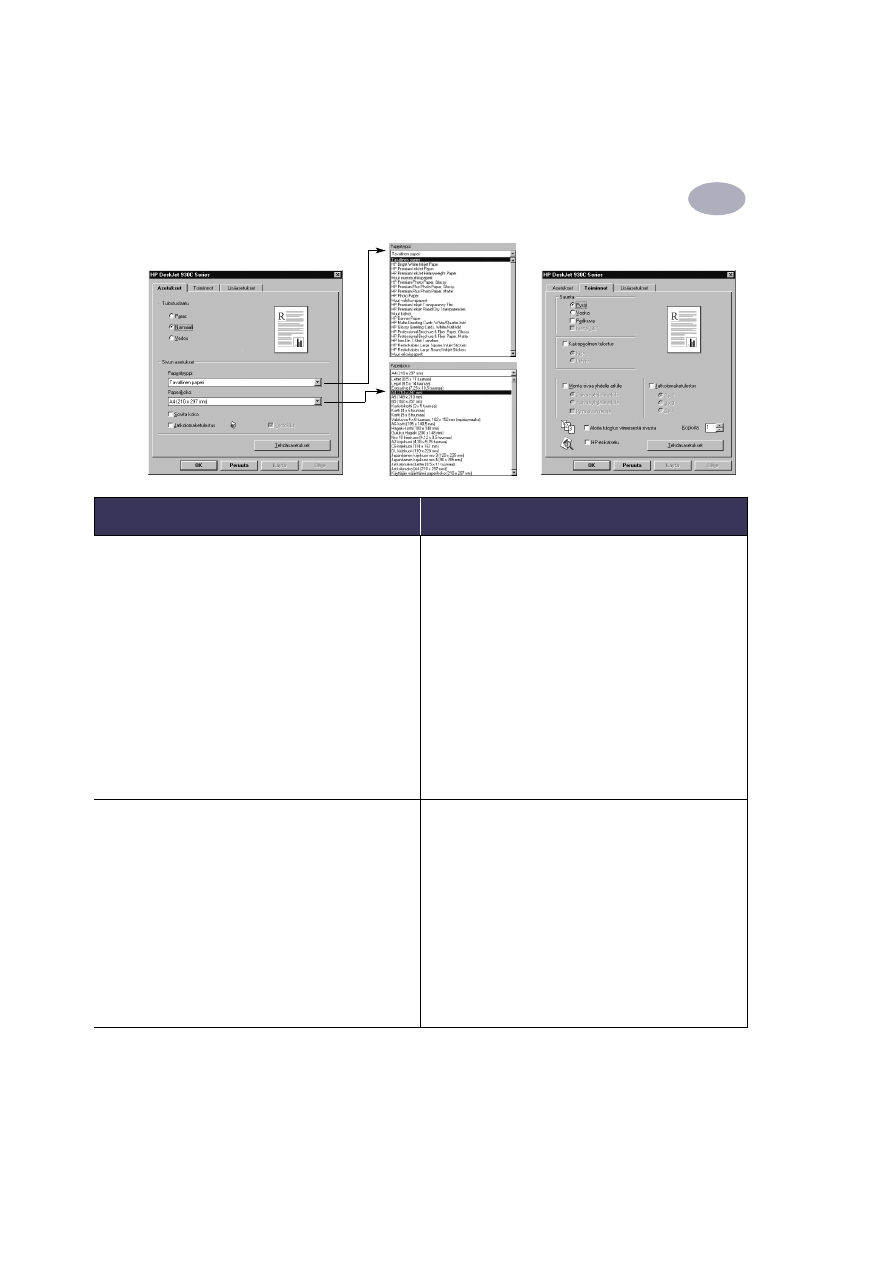
19
Lisätietoja tulostuksesta
2
Asetukset-välilehti
Toiminnot-välilehti
Valittavat HP-tulostusasetukset
Muistettavat perussäännöt
Asetukset-välilehti
- Paperityyppi: Valitse kalvojen tyyppi
- Tulostuslaatu: Valitse
Paras
tai
Normaali
- Paperikoko: Valitse käytettävä paperikoko
Toiminnot-välilehti
- Suunta: Valitse haluamasi suunta
- Kaksipuolinen tulostus: Ei valintamerkkiä
ruudussa
• Parhaan tuloksen saat, kun käytät HP Premium Inkjet
Transparency Film- tai HP Premium Inkjet Rapid-dry
Transparencies -kalvoja. HP Premium Inkjet Rapid-Dry
Transparencies -kalvojen päällyste on suunniteltu
käytettäväksi erityisesti HP:n valmistamien musteiden
kanssa, jolloin kuvat ja teksti ovat teräviä ja tuloste
kuivuu nopeasti. Lisäksi kalvot eivät juutu kirjoittimeen.
Asetukset-välilehti
- Paperityyppi: Valitse
Tavallinen paperi
- Tulostuslaatu: Valitse
Paras
tai
Normaali
- Paperikoko: Valitse
Legal (8,5 x 14 tuumaa)
Toiminnot-välilehti
- Suunta: Valitse haluamasi suunta
- Kaksipuolinen tulostus: Ei valintamerkkiä
ruudussa
• Jätä syöttölokero ulosvedettyyn asentoon, kun tulostat
Legal-kokoiselle (8,5 x 14 tuumaa)
paperille.
• Legal-kokoinen paperi jää syöttölokeron reunan
ulkopuolelle.
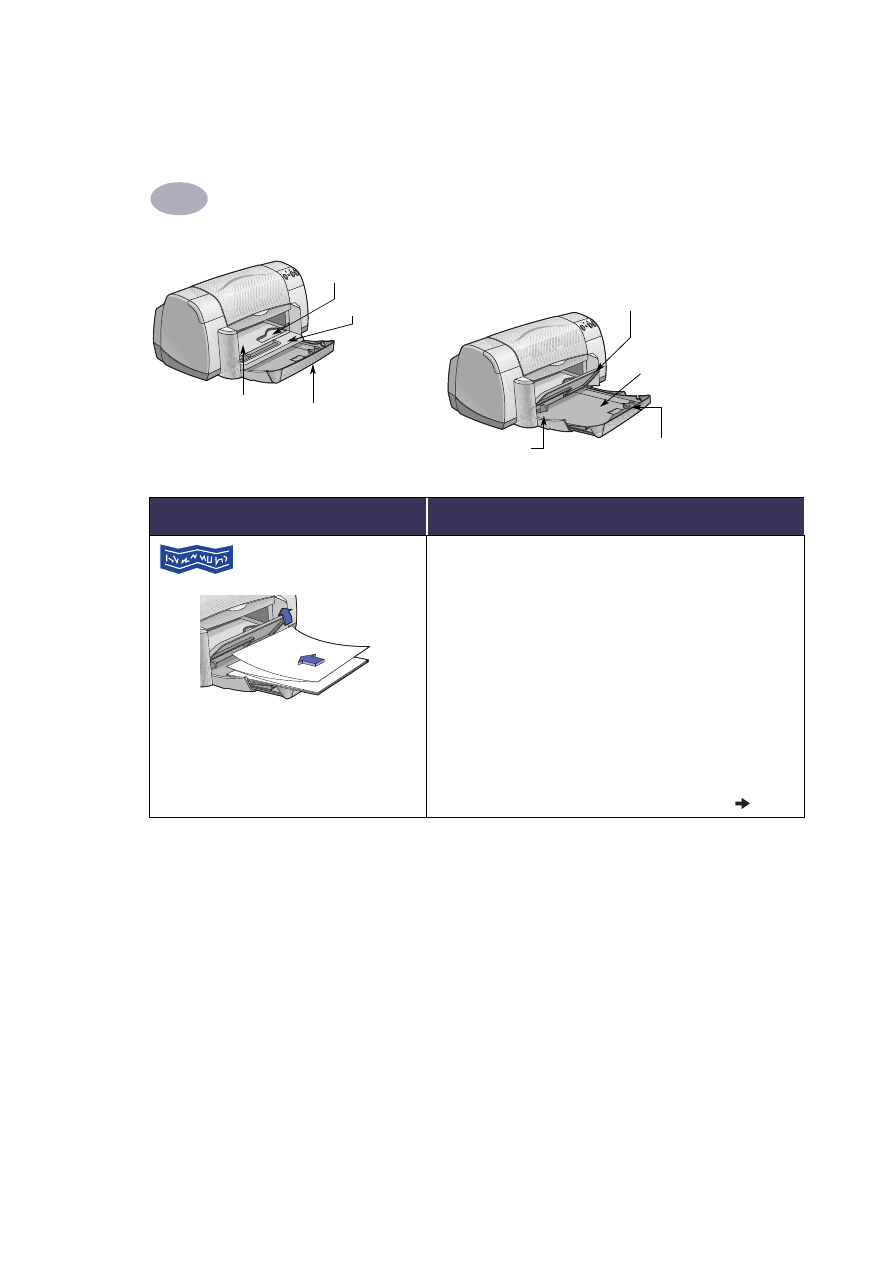
20
Lisätietoja tulostuksesta
2
Tulostelokeron läppä alhaalla
Leveyssuuntainen
paperinohjain
Syöttölokero
vedettynä ulos
Tulostelokeron läppä
ylhäällä
Yksittäisen kirjekuoren ja pienikokoisen
tulostusmateriaalin lovi
Pituussuuntainen
paperinohjain
Syöttölokero
työnnettynä sisään
Leveyssuuntainen
paperinohjain
Tulostusmateriaali
Toimi näin…
Jatkolomakkeet
1
Katkaise jatkolomakenipusta tarvitsemasi määrä
arkkeja (enintään 20).
2
Repäise rei'itetyt nauhat irti nipun sivuilta.
3
Työnnä paperinohjaimet ulos ja poista kaikki paperi
syöttölokerosta.
4
Nosta tulostelokeron läppä ylös ja jätä se yläasentoon,
kun tulostat jatkolomakkeelle.
5
Aseta paperi syöttölokeroon niin, että jatkolomakenipun
irti oleva reuna on kirjoitinta kohti.
6
Työnnä paperinohjaimet kevyesti kiinni arkkien
reunaan.
7
Valitse
Jatkolomaketulostus
-ruutu
Asetukset
-
välilehdellä ja valitse käytettävä paperityyppi ja -koko.
8
Tulosta jatkolomake.
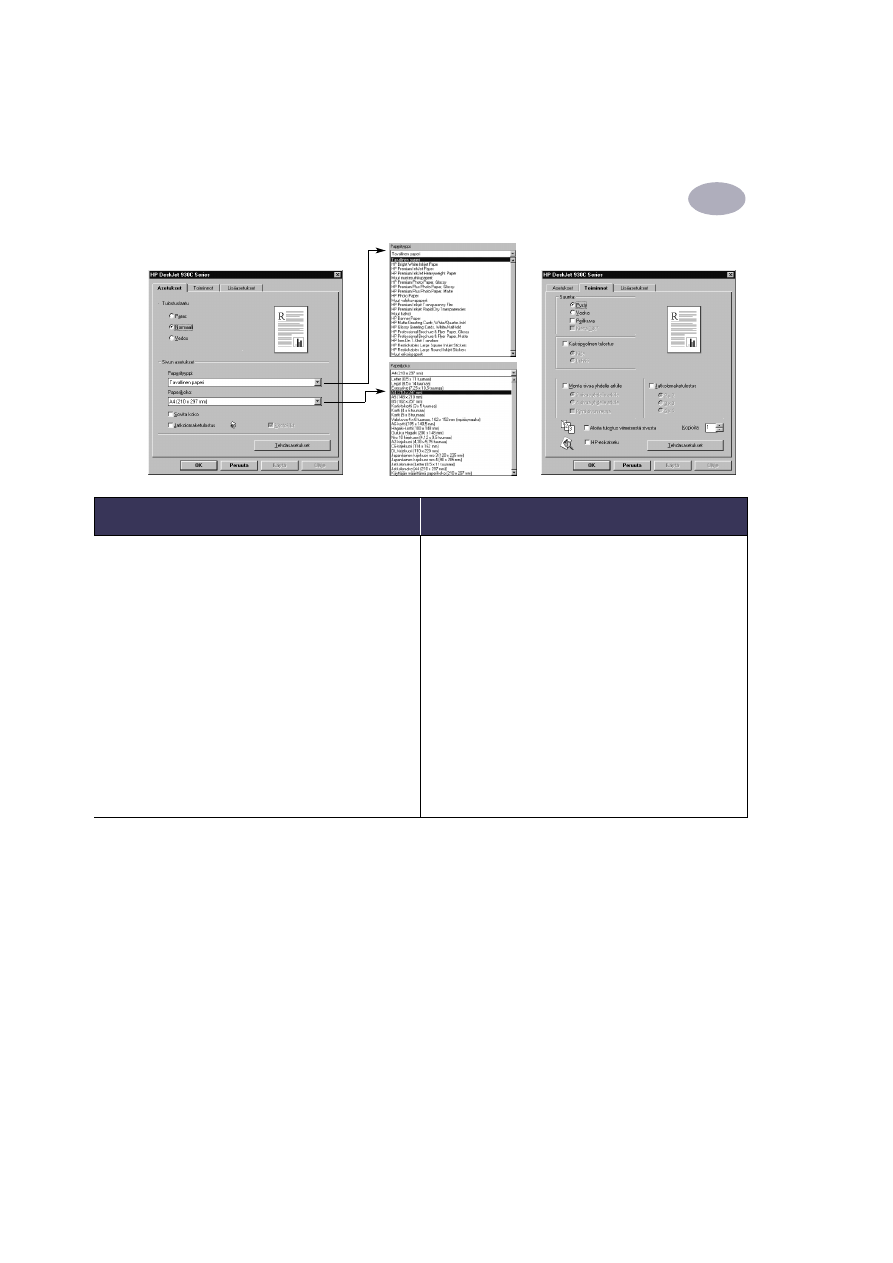
21
Lisätietoja tulostuksesta
2
Asetukset-välilehti
Toiminnot-välilehti
Valittavat HP-tulostusasetukset
Muistettavat perussäännöt
Asetukset-välilehti
- Jatkolomaketulostus: Valitse tämä ruutu
- Paperityyppi: Valitse
HP Banner Paper
tai
Tavallinen paperi
- Tulostuslaatu: Valitse
Normaali
- Paperikoko: Valitse
A4
tai
Letter (8,5 x
11 tuumaa)
Toiminnot-välilehti
- Suunta: Valitse haluamasi suunta
- Kaksipuolinen tulostus: Ei valintamerkkiä
ruudussa
• Kun tulostat jatkolomakkeelle, varmista, että
tulostelokeron läppä on yläasennossa.
• Parhaan tuloksen saat, kun käytät HP Banner
-paperia.
• Jos jatkolomakkeiden tulostuksessa on ongelmia,
katso lisätietoja kohdasta “Jatkolomakkeet eivät tulostu
oikein.“ sivulla 43.
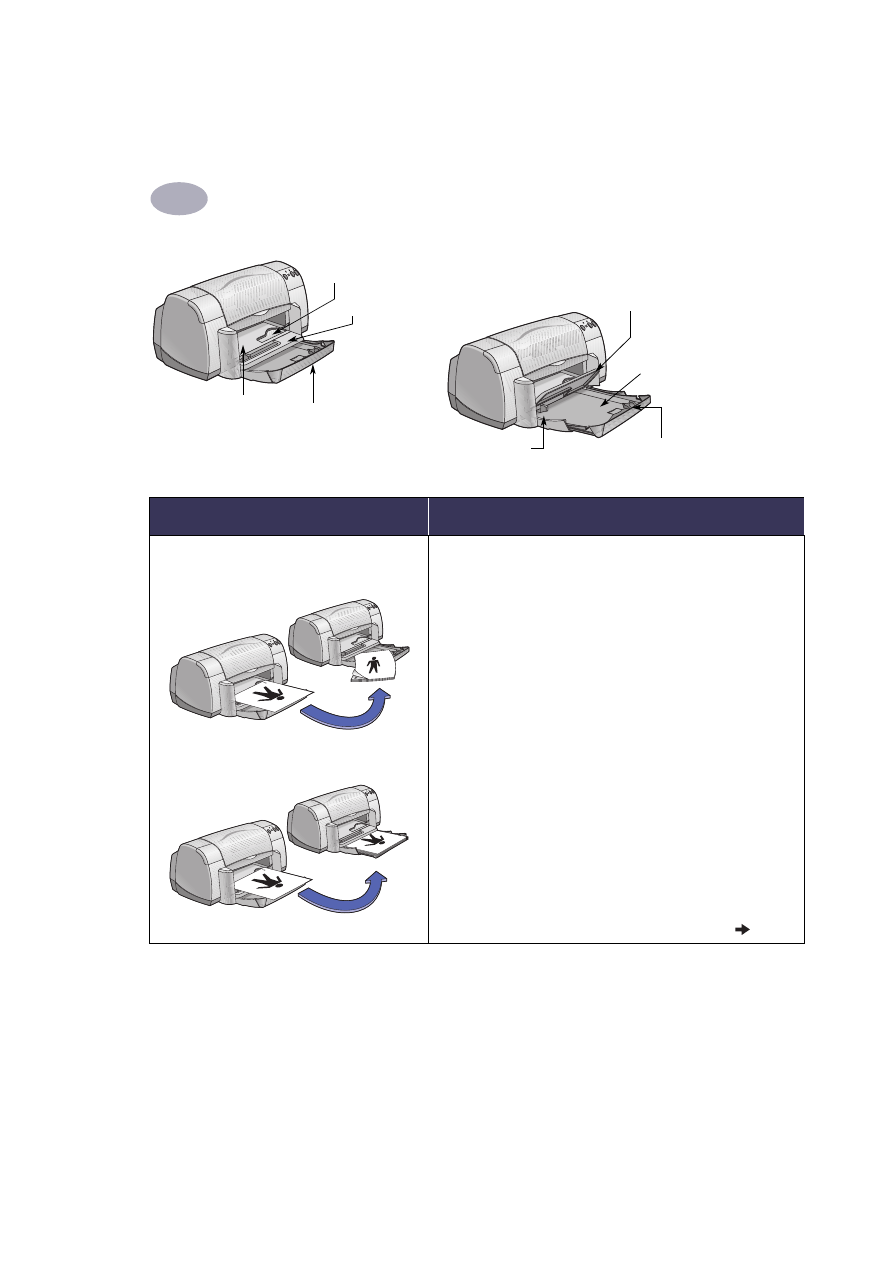
22
Lisätietoja tulostuksesta
2
Tulostelokeron läppä alhaalla
Leveyssuuntainen
paperinohjain
Syöttölokero
vedettynä ulos
Tulostelokeron läppä
ylhäällä
Yksittäisen kirjekuoren ja pienikokoisen
tulostusmateriaalin lovi
Pituussuuntainen
paperinohjain
Syöttölokero
työnnettynä sisään
Leveyssuuntainen
paperinohjain
Tulostusmateriaali
Toimi näin…
Käsin ohjattu kaksipuolinen tulostus
Kirjanidonta
Lehtiönidonta
1
Aseta paperia syöttölokeroon. Varmista, että
tulostelokerossa ei ole paperia.
2
Työnnä paperinohjaimet kevyesti kiinni arkkien
reunaan.
3
Valitse paperityyppiä ja -kokoa vastaavat
tulostusasetukset.
4
Napsauta
Toiminnot
-välilehden
Kaksipuolinen
tulostus
-ruutua, valitse sitten
Kirja
tai
Lehtiö
.
5
Aloita tulostus.
6
Noudata huolellisesti näyttöön tulevia
uudelleensyöttöohjeita.
7
Kun paperi on syötetty uudelleen, napsauta
Jatka
-
painiketta näytölle ilmestyvässä sanomaruudussa.
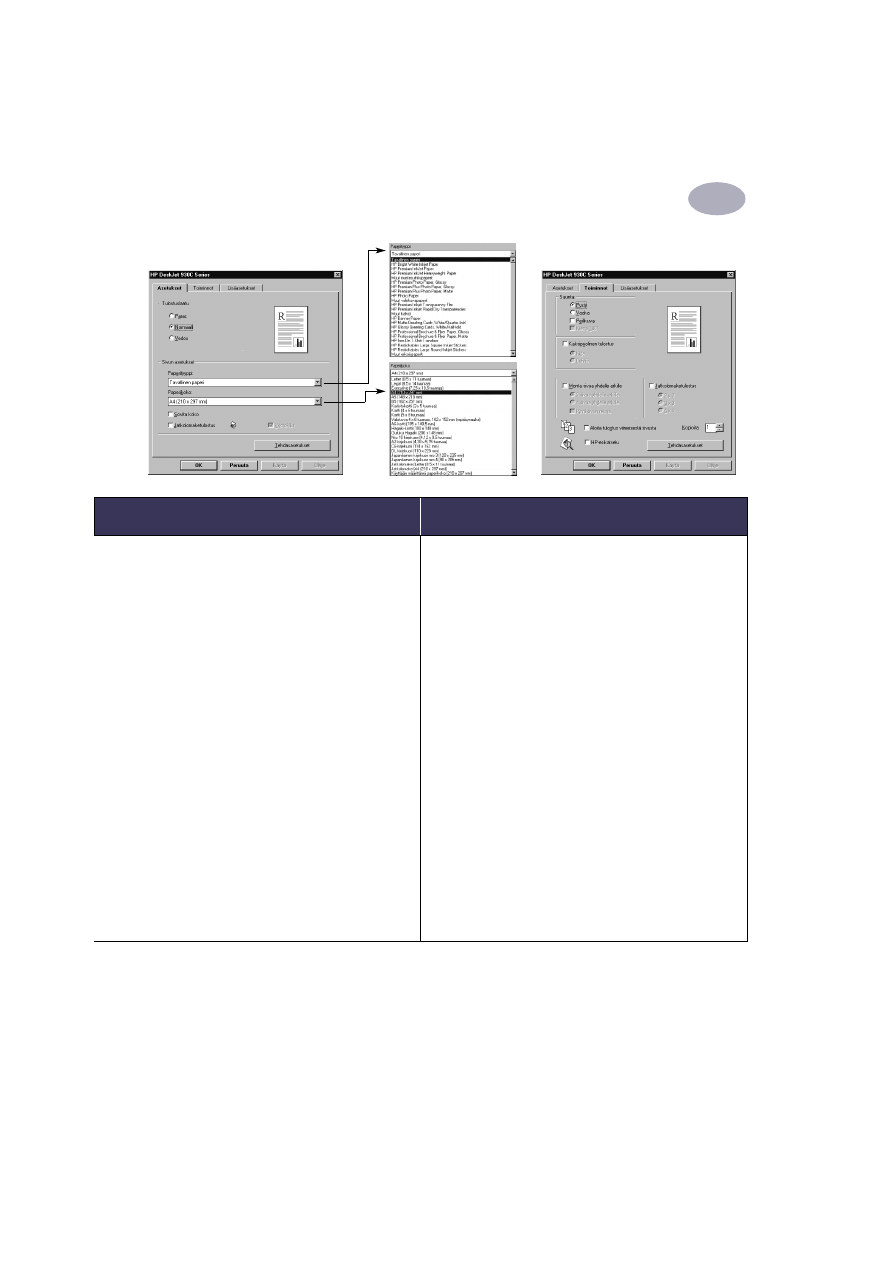
23
Lisätietoja tulostuksesta
2
Asetukset-välilehti
Toiminnot-välilehti
Valittavat HP-tulostusasetukset
Muistettavat perussäännöt
Asetukset-välilehti
- Paperityyppi: Valitse käytettävä paperityyppi
- Tulostuslaatu: Valitse
Normaali
- Paperikoko: Valitse käytettävä paperikoko
Toiminnot-välilehti
- Suunta: Valitse haluamasi suunta
- Kaksipuolinen tulostus: Valitse tämä ruutu ja
valitse sitten
Kirja
(nidontareunus sivussa) tai
Lehtiö
(nidontareunus ylhäällä).
• Kirjoitin tulostaa ensin paperin toisen puolen. Tämän
jälkeen näyttöön ilmestyy sanomaruutu, jossa
neuvotaan, miten paperi ladataan uudestaan ja
tulostusta jatketaan. Kirjoitin tulostaa sen jälkeen
paperin kääntöpuolen.
• Jos haluat tulostaa kaksipuolisia tulosteita
automaattisesti, voit ostaa kaksipuolisen tulostuksen
yksikön. Tätä lisälaitetta ei ole saatavilla kaikissa
maissa (katso tilaustiedot kohdasta “Tarvikkeet ja
lisälaitteet“ sivulla A- 6).
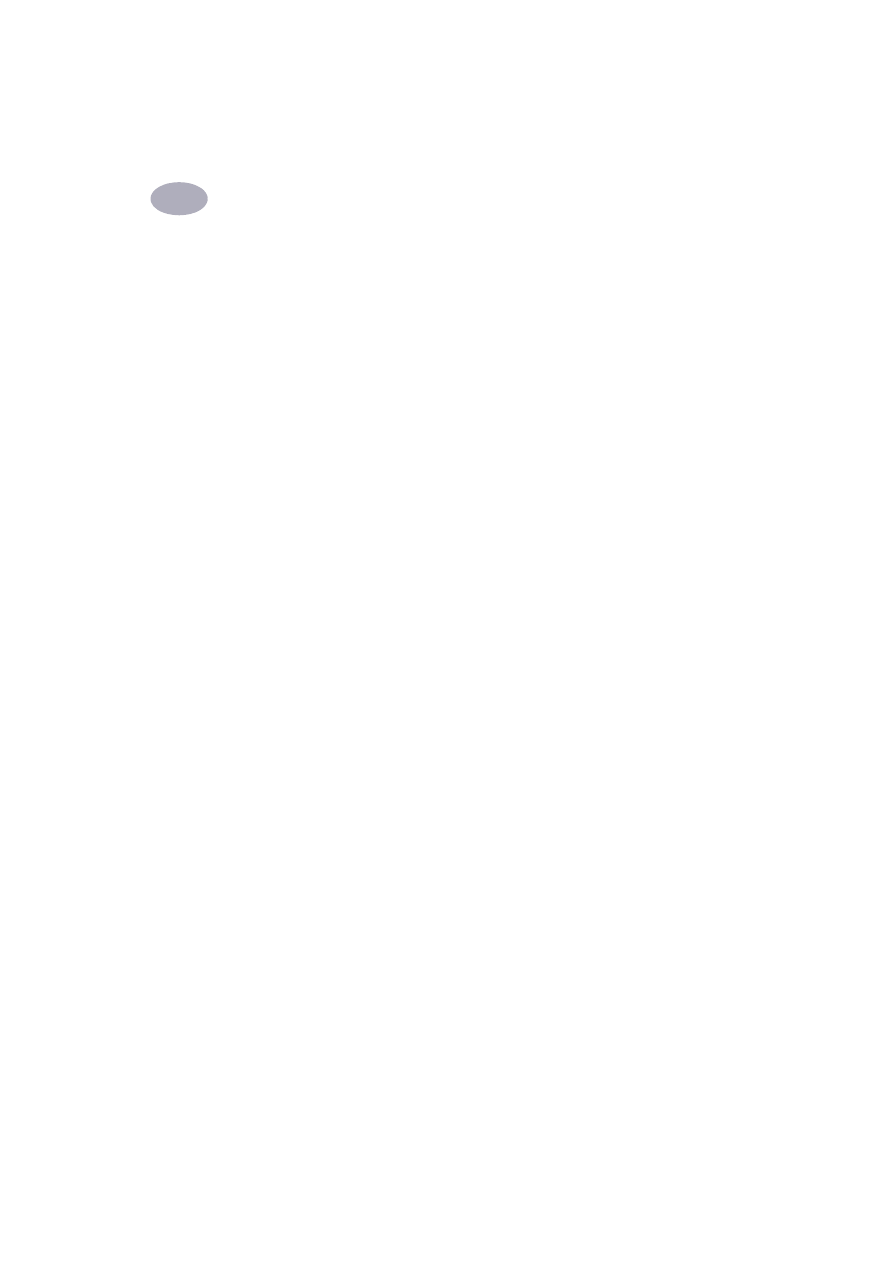
24
Lisätietoja tulostuksesta
2
MUISTIINPANOJA
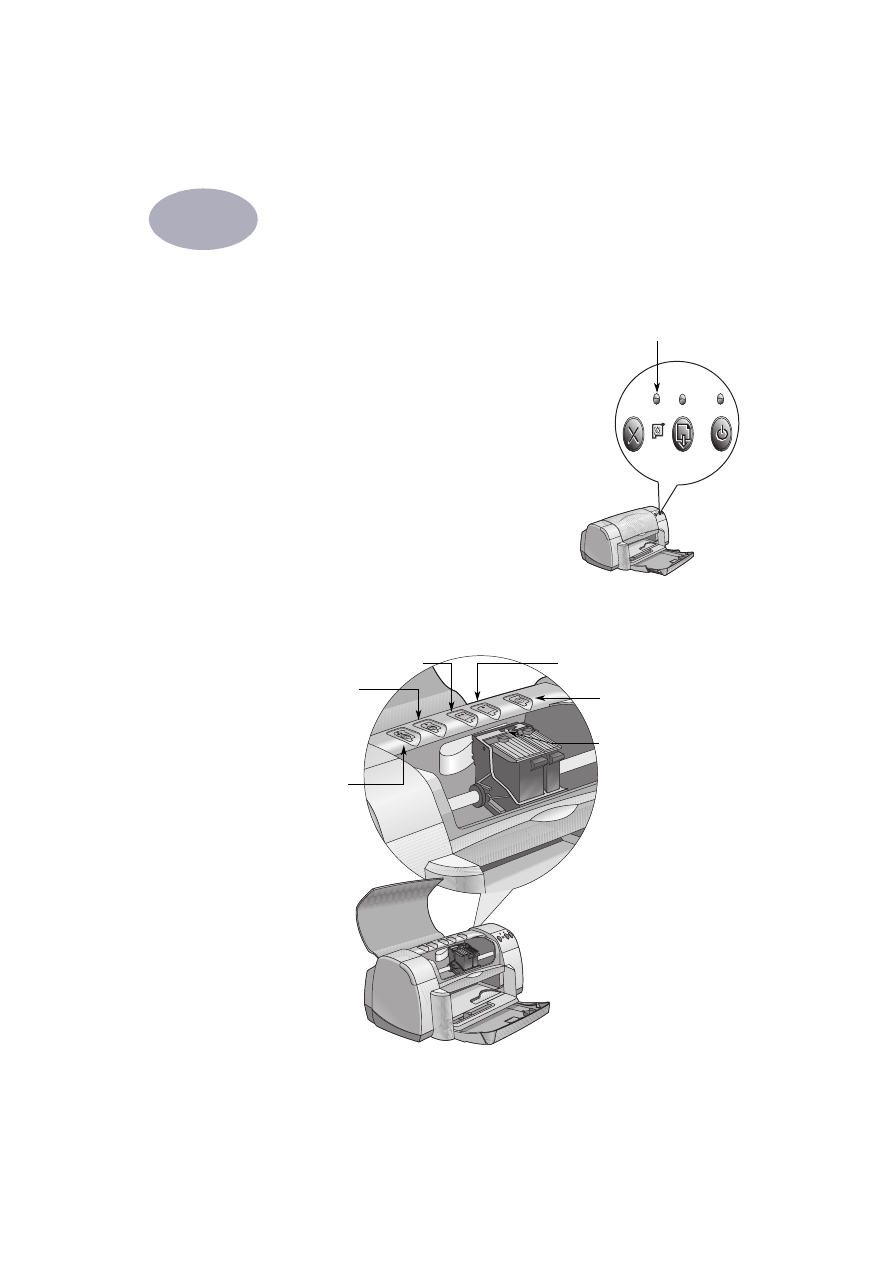
25
3